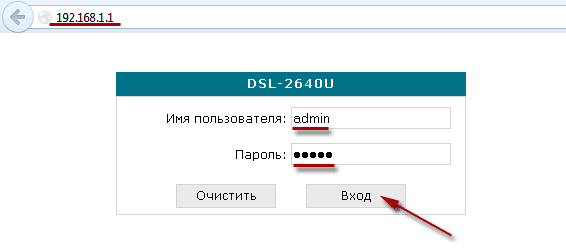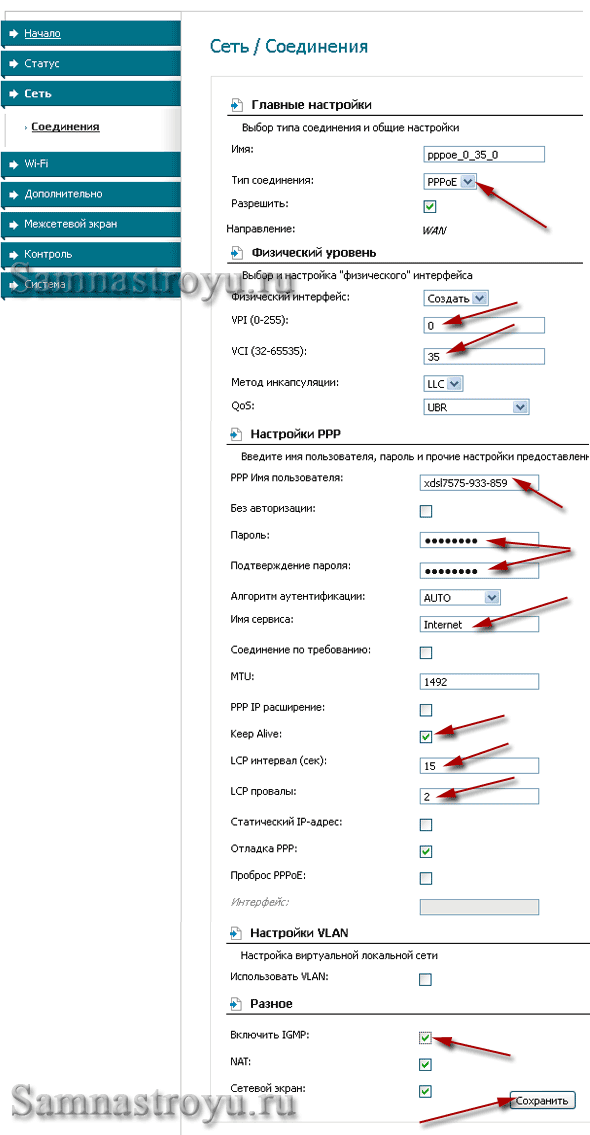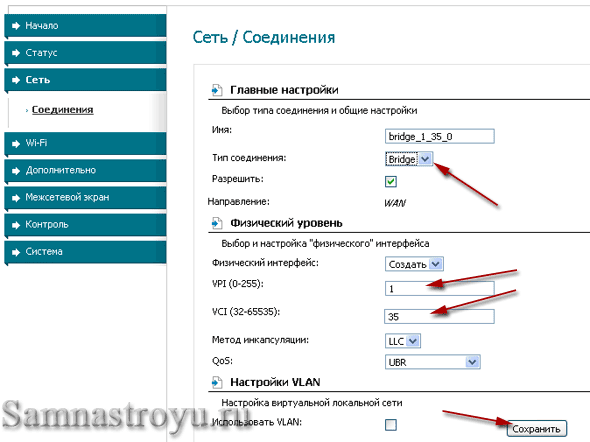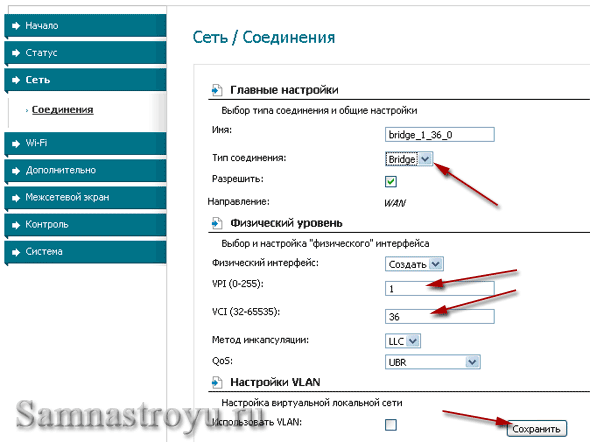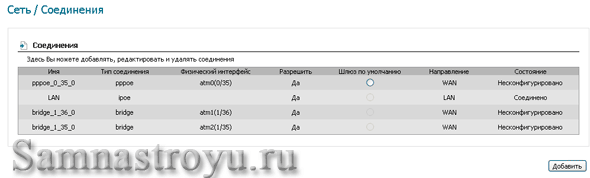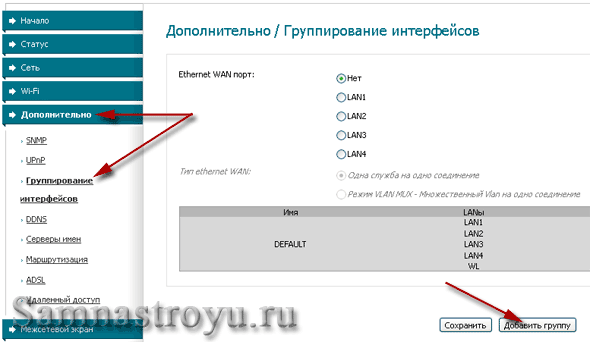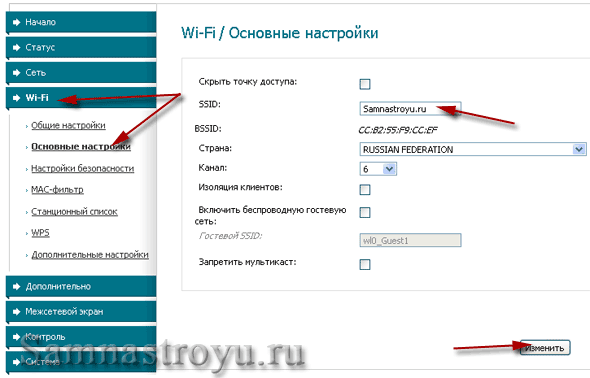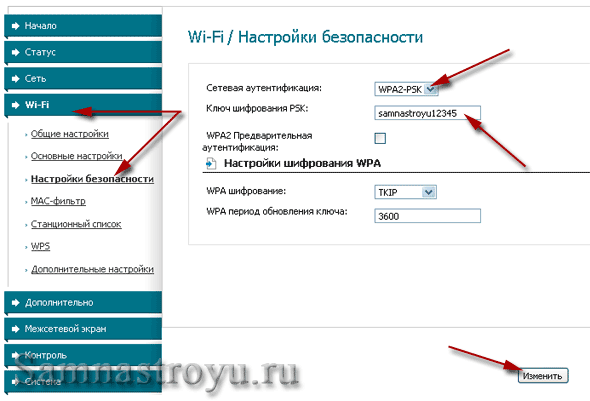Содержание
- 1 Содержание
- 2 Заходим в WEB-интерфейс модема
- 3 Настройка Интернета на D-LINK DSL-2640U. Тип соединения — PPPOE
- 4 Настройка IPTV на D-LINK DSL-2640U
- 5 Настройка WiFi на D-LINK DSL-2640U
- 6 Схема подключения
- 7 Настройка подключения
- 8 Автонастройка
- 9 Восстановление заводских настроек
- 10 Особенности прибора
- 11 Проводное подключение модема к ПК или ноутбуку
- 12 Настройка ADSL соединения
- 13 Настройка Wi-Fi на модеме
- 14 Настройка IPTV
- 15 Использование маршрутизатора в домашней или офисной сети
- 16 Итоги
Дата: 23.06.2013 | Рубрика: D-LINK
Содержание
В этой статье мы рассмотрим пошаговую настройку Интернета, IPTV (а-ля Интерактивное ТВ) и беспроводного доступа на универсальном роутере D-LINK DSL-2640U. Это устройство является одним из модемов, которые Ростелеком выдает своим абонентам для подключения к ADSL-линиям.
Как правило, я пишу свои инструкции на примере подключения к какому-нибудь из филиалов Ростелеком. В этой статье «пациентом» будет Красноярский филиал компании.
Благодаря такому подходу, вы сможете с легкостью настроить модем для своего региона, ведь поменяются только данные VPI/PCI, которые, кстати, можно найти на этом сайте (далее, в инструкции, будет ссылка).
Еще уроки по D-LINK DSL-2640U:
Но, давайте обо всем по порядку.
Заходим в WEB-интерфейс модема
Перед тем как войти в настройки модема убедитесь, что все провода подключены правильно. В помощь статья «Как подключить ADSL модем к телефонной линии».
Все подключено? Отлично! Теперь откройте любой из браузеров имеющихся на компьютере (Internet Explorer, Google Chrome, Mozilla Firefox . ) и в адресной строке (там где обычно написан адрес сайта) введите 192.168.1.1 , потом нажмите «Enter» .
На экране должно появиться окно, запрашивающее имя пользователя и пароль на вход в WEB-интерфейс устройства.
Внимание! Если WEB-интерфейс оказался не таким как у меня на картинке ниже, не бело-голубой, а темный (серый) — перейдите по ссылкам в начале этой статьи к инструкциям, написанным для новой прошивки. Логин и пароль на вход в WEB-интерфейс остаются такими же — «admin», «admin».
В поле «Имя пользователя» пишем «admin» , в поле пароль вводим «admin» (естественно, без кавычек). Далее «Вход» .
Настройка Интернета на D-LINK DSL-2640U. Тип соединения — PPPOE
Так как у Ростелекома в основном используется тип соединения PPPoE, то и Интернет мы будем настраивать в этом режиме.
Из главного меню переходим «Сеть» —> «Соединения» . Для интернета нам необходимо создать новое соединение, нажимаем «Добавить» .
Делаем все по порядку:
- «Тип соединения» выбираем «PPPOE» , тогда модем будет работать в режиме роутера. Если в качестве маршрутизатора вы хотите использовать какое-то другое устройство (которое возможно больше подходит по техническим параметрам), то выберите «Bridge» (DSL-2640U будет работать как прозрачный мост);
- Необходимо прописать соответствующие PVC. Я пишу «VPI и PCI» те, которые соответствуют региону, для которого делается настройка. В данном примере для Ростелеком-Сибирь, Красноярский край — 0 и 35 соответственно. Можете посмотреть значения VPI и VCI Ростелеком для своего региона на этом сайте, либо позвонить в техническую поддержку и спросить там;
- Далее, прописываем «PPP-имя пользователя» — логин из договора, «Пароль» и «Подтверждение пароля» — пароль из договора. Я советую вам сначала написать пароль в каком-нибудь текстовом редакторе, а потом скопировать и вставить — так вы снизите вероятность ошибки (во время настройки не видно введенных символов) при написании пароля. Соблюдайте регистр букв — если в договоре буква заглавная, то и писать ее надо как заглавную .
- Функция «Keep Alive» должна быть обязательно включена;
- «LCP интервал» поставьте 15, «LCP провалы» пропишите 2 — это означает, что роутер будет посылать два запроса подряд на сервер для авторизации, и при неудачи обоих попыток, следующий запрос сделает через 15 секунд. Тем пользователям, у которых часто на модеме пропадает DSL-линк, стоит поставить 5 к 1;
- Включите «IGMP» ;
- Нажмите «Сохранить» .
Если вас интересует только настройка Интернета, то дальше можете не читать. Просто нажмите на «Сохранить и перезагрузить» (справа вверху).
Кому нужно настроить IPTV — читаем дальше.
Настройка IPTV на D-LINK DSL-2640U
Для настройки IPTV нам необходимо создать два дополнительных соединения в режиме «Bridge». Опять-таки, я прописываю VPI и VCI для своего региона — у вас, возможно, будут другие данные.
Создаем соединение с VPI-1 и VCI-35.
Так как для Красноярского края значение VPI/VCI парное (1/35 и 1/36), то необходимо создать и два «Bridge»-соединения. Поэтому, добавляем еще одно — VPI-1, VCI-36. Если для вашего региона VPI/VCI не парные, то достаточно создать одно соединение.
В таблице соединений должна получиться вот такая картина.
Как видите, у нас получилось 5 соединений (не забываем, одно уже было — LAN).
Стоп — на этом настройка не заканчивается! Для корректной работы Интернета и IPTV, необходимо сделать группировку интерфейсов. То есть, пустить в один из LAN-портов IPTV-трафик, а в остальных портах, и по WiFi, оставить Интернет. Это не так сложно, как кажется.
Переходим «Дополнительно» —> «Группирование интерфейсов» и нажимаем на «Добавить группу» .
Для IPTV делаем отдельную группу. «Имя» — назвать можете как угодно. Перекидываем с левой колонки в правую «LAN4» и два «Bridge» -соединения «1_35» и «1_36» . Далее «Сохранить» .
Получается вот такая таблица:
Интернет у нас в 1,2,3 LAN-портах и по WiFi, а вот IPTV — в четвертом. Нажимаем «Сохранить и перезагрузить» (находится в правом верхнем углу). После перезагрузки можете подключать к DSL-2640U все нужные кабеля.
Вот теперь с IPTV – всё. Переходим к настройке WiFi.
Настройка WiFi на D-LINK DSL-2640U
Заходим «WiFi» —> «Основные настройки» . В поле «SSID» пишем название беспроводной сети и нажимаем «Сохранить» .
Теперь необходимо присвоить нашей сети «Ключ шифрования» (пароль). Вписываем и нажимаем «Сохранить» .
Ну вот и всё. «Сохраняем и перезагружаем» .
Если возникнут вопросы, спрашивайте в комментариях.
Понравилась статья? Лучшей благодарностью для меня будет Ваш репост этой страницы в социальных сетях:
Инструкция для настройки маршрутизатора D-Link DSL-2640U для пользования услугами Интернет и ТВ для пользователей ОАО «Ростелеком».
Маршрутизатор D-Link DSL-2640U представлен как доступный и производительный роутер, который подходит для большинства сетей.
Скорость и качество доступа к сети Интернет обеспечена возможность работы устройства D-Link DSL-2640U по двум технологиям – ADSL и Ethernet. Благодаря этому модем позволяет сэкономить на создании проводной сети, так как не требует установки отдельного коммутатора.
Доступны функции совместного использования канала несколькими пользователями, беспроводного интерфейса, межсетевого экрана, поддержка основных стандартов безопасности и использование технологии WPS.
Так как устройство оснащено дополнительными функциями обеспечения безопасности, исключена возможность вторжений в сеть и доступа к сайтам, посещение которых не желательно для пользователя. Прибор использует такие типы защиты, как стандарты безопасности. Это виды WEP, WPA/ WPA2. Они позволяют не опасаться атак хакеров, быть уверенным в сохранности личных данных, своей сети. Модем укомплектован фильтрацией устройств, которые подключаются.
Чтобы настроить роутер есть возможность воспользоваться удобным web-интерфейсом. Предоставлен выбор работы на двух языках. Это английский и русский.
Схема подключения
- При первом аппаратном включении необходимо следовать такой по очередности шагов: выключить ПК и присоединить модем к линии телефонных проводов.
- Далее, разъем «DSL» сплиттера подсоединить к разъему «DSL» маршрутизатора D-link dsl 2640u, а гнездо «LINE» совместить с телефонной розеткой. Для этого используется кабель телефонной линии.
Для подсоединения к персональному компьютеру нужно выполнить такой алгоритм:
- Объединить адаптер питания и гнездо подключения и включить в розетку. Через несколько секунд загорится зеленый индикатор работы «POWER»;
- Далее кабель Ehternet от сплиттера подключить в разъем WAN. Для работы с ПК можно использовать один из четырех портов устройства, а оставшиеся применять с целью проводного подключения других компьютеров;
- Нужно включить ПК, подождать пока загрузится операционная система.
Корректность работы модема D-Link DSL-2640U и соединения с провайдером на сети Ростелеком проверяется условием постоянной работы индикаторов «POWER», «DSL» и «LAN».
Существует два вида настройки на выбор и профессиональный уровень пользователя:
- при помощи web — интерфейса роутера;
- автонастройка (с использованием установочного диска).
Настройка подключения
Приступая к установке модема D-Link DSL-2640U, необходимо открыть браузер и прописать адрес для входа в настройки модема: 192.168.1.1;
Открываем браузер, вводим в адресной строке http://192.168.1.1
Для этого используется строка браузера. Далее откроется новая вкладка. В ней указать данные для доступа («login» и «Password» = admin).
После перехода в web — интерфейс модема потребуется выбрать пункт «Расширенные настройки».
Для установления соединения с использованием PPPoE для «Ростелеком», нужно войти в графу «Сеть» →WAN и нажать «Добавить».
Далее нужно заполнить информацию о формате подключения: тип соединения — PPPoE, порт — DSL, название — Internet. В пункте ATM в полях VPI и VCI необходимо занести информацию о филиале Ростелеком (в строке «Имя пользователя» указать login, используемый для установления связи с сетью Интернет, в строке «Пароль» обозначить пароль для входа, предоставленный провайдером) и нажать «Сохранить».
При условии подключения сервиса интерактивного телевидения IPTV сети Ростелеком на рассматриваемом соединении нужно будет проставить пометку «Включить IGMP».
Образование другого PVC-соединения требует последовательности шагов: щелкнуть «Добавить» в подпункте WAN, где указываются такие сведения: тип соединения(BRIDGE), порт – DSL, имя — TV. В полях VPI и VCI сообщаются данные о нужном филиале Ростелеком. Далее следует нажатие кнопки «Сохранить». После этого появится еще одна строчка в окне таблицы WAN.
Чтобы обеспечить функционирование IPTV, нужно создать LAN-порт для TB-приставки. Этот порт объединяется с PVC-соединением. Для этого нужно в графе «Дополнительно» выбрать подпункт «Группировка портов», щелкнуть кнопку «Добавить группу» и в новой вкладке ввести имя (iptv,для примера). Далее переместить один из LAN-портов в правое поле из левого. В WAN-соединении переместить вправо TV и сохранить изменения. В итоге будет получится создание двух групп. Следующий шаг – сохранение в объединении интерфейсов.
Сначала нужно найти в графе «wifi» пункт «Основные настройки», проверить наличие пометки «Включить беспроводное соединение».
Далее, в строке «SSID» назначить название новой сети wifi. В пункте «Страна» назначить «Russia». Канал не изменять.
В подразделе wifi «Настройки безопасности» нужно прописать такие данные: тип сетевой аутентификации – «WPA2-PSK» и «Ключ шифрования», где вводится пароль для созданной сети wifi (любая комбинация букв и цифр не менее восьми знаков). Далее следует клик на кнопку «Изменить».
Ручная установка параметров роутера D-Link DSL-2640U для сети Ростелеком при помощи web-интерфейса на этом этапе завершена.
Для сохранения установок необходимо в разделе меню «Система» избрать подпункт «Сохранить и перезагрузить».
Автонастройка
При выборе настройки в автоматическом режиме с использованием установочного диска последовательность действий после вставки диска в CD-ROM и запуска программы будет описана на мониторе. Для правильной настройки и корректной работы устройства D-Link DSL-2640U важно четко следовать всем рекомендациям, быть внимательным при их выполнении.
Настройка ПК
Для того, чтобы обеспечить правильную бесперебойную работу устройства, необходима его установка на автоматическое извлечение IP-адреса. Для этого выполняется такая последовательность шагов: «Пуск»→ «Панель управления»→ «Центр управления сетями и общим доступом». После перехода во всплывшем окне справа обозначить раздел «Изменение параметров адаптера».
Дальнейшие действия такие: в списках подключений найти и нажать правой кнопкой на пункт«Подключение по локальной сети». Обозначить подпункт «Свойства». В открывшемся окне избрать «Протокол Интернета версии 4 (TCP/IPv4)», щелкнуть «Свойства». Отметить «Получить IP-адрес автоматически» и «Получить адрес DNS-сервера».
Восстановление заводских настроек
Модем D-link оснащен кнопкой «Reset» на задней панели. Она позволяет произвести сброс настроек роутера до заводских.
- Сначала проверить работу индикатора «Power» (в активном режиме должен гореть зеленым).
- Нажать и удерживать от пяти до семи секунд кнопку «Reset». Отпустить кнопку и дождаться выключения всех индикаторов. После этого роутер D-link возвращается к настройкам по умолчанию. Начинается процесс запуска перезагрузки.
После того как пользователем проводится настройка D Link DSL 2640U он получает полноценный и довольно быстрый доступ к сети Интернет.
При этом среди дополнительных задач маршрутизатора – распределение полученных данных с помощью проводного и беспроводного соединения.
Третьей – обеспечение телевидения по технологии IPTV.
Таким образом, получая сигнал из телефонной сети, с помощью этого модема можно обеспечить Интернетом всю квартиру, дом или офис.
Особенности прибора
Модем D-Link DSL-2640U представляет собой устройство, которое, как правило, идёт в комплекте с оборудованием для подключения телефонного Интернета (хотя купить его можно и самостоятельно).
Прибор, обладающий функциональностью обычного роутера, используется различными провайдерами, в том числе и одним из крупнейших – «Ростелекомом».
При этом он подходит и для создания обычной домашней сети на 1–2 компьютера, и справляется с более серьёзными задачами:
- получение данных по телефонному кабелю с максимальной скоростью до 24 Мбит/с;
- распределение Интернета с помощью кабелей, подключаемых к модему через 4 разъёма LAN;
- создание беспроводной домашней или офисной сети с возможностью одновременного подключения до 10 устройств, работающих по стандартам 802.11 b/g/n (то есть в режимах со скоростью передачи и получения данных от 11 до 150 Мбит/с).
При этом обеспечивается полная безопасность информации за счёт межсетевого экрана по технологиям WEP, WPA и WPA2.
Это даёт возможность и защитить данные пользования от постороннего вмешательства, и предотвратить доступ пользователей сети к сайтам с нежелательным содержанием.
А интерфейс работает на нескольких языках, включая русский.
Рис. 1. Модель D-Link DSL-2640U – роутер для ADSL-сетей.
Среди преимуществ модема стоит отметить стильный дизайн, неплохо вписывающийся в общий интерьер жилого или офисного помещения.
А встроенной антенны, обеспечивающей усиление сигнала в 2 дБи, достаточно для покрытия площади не меньше 50 кв. м.
К недостаткам модема можно отнести необходимость в его перепрошивке для включения Wi-Fi (при наличии прошивки 1.0.1).
Проводное подключение модема к ПК или ноутбуку
При подключении к D Link DSL 2640U смартфонов, планшетов или ноутбуков с помощью беспроводного соединения никаких отличий от любого другого модема и роутера нет.
Однако для предварительной настройки прибора следует воспользоваться обычным ПК.
Вариантов соединения может быть два – конкретный из них выбирается в зависимости от вида сигнала, идущего по ADSL-проводу:
После того как модем соединён с компьютером следует провести настройку сетевой карты, а затем маршрутизатора.
Для этого желательно использовать диск, которым обязательно комплектуется модем, через появляющееся на экране специальное меню.
Или же настроить работу D Link DSL 2640U вручную – это потребует больше времени, однако, будет надёжнее, чем использование автоматических настроек.
Для второго варианта пользователю придётся открыть любой браузер, ввести вместо адреса 192.168.1.1, и написать логин и пароль.
После этого можно нажимать «ОК» и продолжать настраивать как доступ к сети, так и параметры её распределения.
Кстати у нас на сайте вы можете прочесть материал ТОП-10 роутеров с поддержкой 4G модема.
Рис. 2. Переход к настройкам роутера.
Следует знать: По умолчанию и имя пользователя, и его пароль – admin. При желании можно установить свои значения, повысив безопасность сети.
Настройка ADSL соединения
Для того чтобы настроить соединение модема с телефонной сетью следует знать информацию, которую предоставляет провайдер – тип соединения и параметры интерфейса.
Чаще всего, они указаны в договоре на подключение к сети. Иногда для этого приходится обращаться в техподдержку оператора.
Порядок действий в процессе настройки:
Теперь, когда модем подключился к сети, все устройства, соединённые при помощью кабеля, будут получать Интернет автоматически – без паролей и дополнительных настроек.
Однако для обеспечения беспроводной сети требуется провести дополнительную настройку.
Настройка Wi-Fi на модеме
Для того чтобы настроить Вай-Фай для свободного или защищённого паролем доступа к сети снова придётся воспользоваться браузером.
Открыв программу, следует ввести те же цифры, которые использовались для настройки сети (192.168.1.1), нажать ввод и перейти по указанному адресу.
Вместо пароля и логина вводятся значения, выбранные пользователем (по умолчанию или уже изменённые). А в открывшемся меню находится раздел для работы с Wi-Fi.
Рис. 3. Включение беспроводной сети на модеме D Link DSL 2640U.
После перехода к общим настройкам и установки галочки на единственном пункте этого окна беспроводная сеть будет включена.
Однако работа по её настройке только начинается. Теперь пользователю предстоит:
Пароль для защиты сети представляет собой комбинацию из 8–63 символов. Желательно не использовать для него стандартные варианты типа 11111111 или 12345678.
Для повышения безопасности сети не стоит выбирать в качестве пароля даты рождения и имена.
При этом сложный пароль лучше всего записать – им придётся пользоваться для беспроводного соединения с сетью.
Хотя после первого подключения комбинация сохраняется и в дальнейшем не требует ввода.
Настройка IPTV
Технология IPTV представляет собой цифровое телевидение нового поколения, использование которого позволяет уменьшить расходы на просмотр любимых передач и улучшить качество изображения.
Для того чтобы настроить поддержку этой технологии с помощью этого модема следует выполнить такие действия:
Рис. 4. Таблица соединений для модели D Link DSL 2640U.
3. После того как список соединений пополняется на 4 новых сети, провести их группировку, обеспечив для одного из разъёмов LAN только телевизионный сигнал, а в остальных оставив обычный Интернет.
Для распределения сигнала требуется перейти в раздел «Дополнительно» в меню настройки, выбрать группирование интерфейсов и добавить новую группу.
Имя отдельного соединения для IPTV можно выбрать любым, а использовать для цифрового телевидения желательно порт LAN4.
Рис. 5. Группирование интерфейсов для настройки IPTV.
Добавив новую группу в список, следует перекинуть в правую колонку таблицы LAN4 и 2 соединения Bridge.
В результате четвёртый порт для подключения кабеля обеспечивает телевидение IPTV, три остальных продолжат раздавать Интернет.
А беспроводная линия Wi-Fi по-прежнему используется для соединения с сетью планшетов, смартфонов и ноутбуков.
После перезагрузки модема можно подключать к нему все необходимые кабели.
Но, если по какой-то причине и четвёртый порт понадобится для проводного подключения к Интернету компьютера, придётся ещё раз выполнить настройку DSL-2640U, вернув последнему порту прежние возможности.
Использование маршрутизатора в домашней или офисной сети
Для того чтобы пользоваться Интернетом или подключаться к локальной сети предприятия с помощью модема DSL-2640U можно воспользоваться:
- Проводным соединением, для которого применяют порты LAN (4 или 3, если один используется для IPTV). При этом кабель можно удлинить для повышения радиуса действия. А преимуществом такого способа является намного большее расстояние (десятки метров) и лучшее качество связи по сравнению с беспроводным соединением. Кроме того, на проводную связь не влияют стены и ограждающие конструкции;
Рис. 6. Сетевой кабель и удлинитель для проводного соединения модема с компьютером.
- Беспроводной сетью, преимуществом которой является мобильность подключаемого к маршрутизатору устройство и возможность получения доступа к интернету и смартфона, и планшета (подключить которые с помощью кабеля невозможно).
Недостаток беспроводной связи – относительно небольшое расстояние между подключаемым компьютером и модемом. Увеличить его можно, создав дополнительные точки доступа.
Установка дополнительных антенн для усиления сигнала у данной модели маршрутизатора не предусмотрена.
Для подключения компьютера или другого устройства к сети требуется найти беспроводное соединение с выбранным при настройке именем, выбрать его и ввести указанный пароль.
В дальнейшем все эти действия будут выполняться автоматически.
При этом воспользоваться беспроводным доступом можно даже при наличии стационарного ПК, установив специальный модуль Wi-Fi.
Это может уменьшить качество сигнала, зато позволит обойтись без лишних проводов. А скорость такого доступа составит не меньше 150 Мбит/с.
Рис. 7. Модули Wi-Fi для подключения компьютеров к сети.
Итоги
Подключив и настроив роутер DSL-2640U, пользователь получает довольно быстрое и качественное соединение с Интернетом (или другим видом сети, включая корпоративную).
Такая возможность подходит в тех случаях, когда широкополосное соединение с помощью оптоволокна по какой-то причине не доступно, и приходится пользоваться телефонной связью.
Однако, благодаря функциональности модема, можно получить все те же преимущества, которые обеспечивает обычный роутер.
А максимальных значений скорости в 24 Мбит/с, которые поддерживает эта модель и технология ADSL, вполне достаточно для выполнения большинства задач – от просмотра телевидения до интернет-сёрфинга.
Настройка роутера D-Link DSL-2640U
Настройка роутера D-Link DSL-2640U без использования DSL подключения